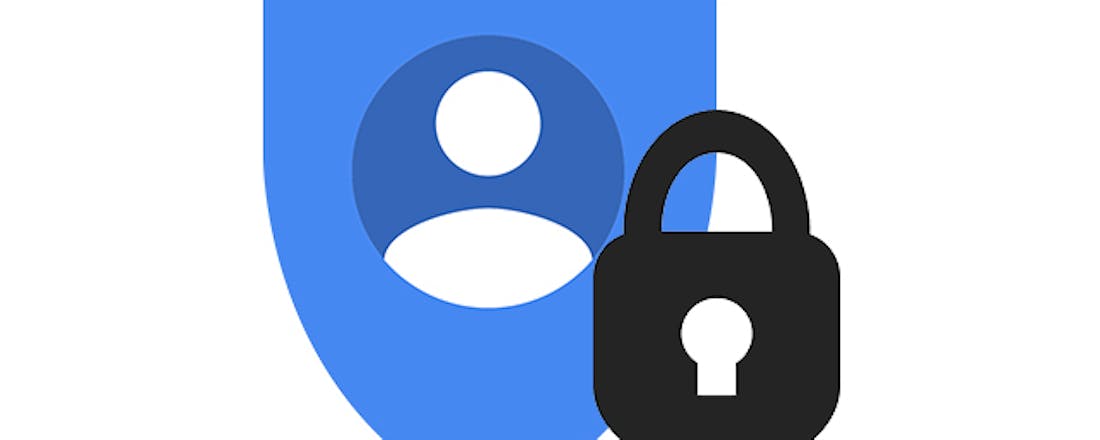Google-account beveiligen doe je met deze tips optimaal
Google is waarschijnlijk een van je belangrijkste online-accounts. Kwaadwillenden weten dat ook. Gelukkig biedt Google veel mogelijkheden aan om snode figuren buiten de deur te houden, maar dan moet je daar uiteraard wel gebruik van maken. Je Google-account beveiligen doe je met deze tips optimaal.
Met een Google-account heb je toegang tot de uiteenlopende diensten van Google. Van mailen via Gmail en bestanden opslaan in Google Drive tot je fotobibliotheek in Google Foto’s en video’s kijken via YouTube. Maar je Google-account gebruik je ook voor je Android-smartphone of -tablet, je Chromebook en de koppeling met je slimme Google Nest-luidspreker.
En dan zijn er ook nog de zakelijke diensten, zoals Google Adsense en Analytics. Grote kans dat een Google-account bij je belangrijke digitale accounts hoort, dus je wilt voorkomen dat het in verkeerde handen valt. We leggen je daarom uit hoe je jouw Google-account tot in de puntjes beveiligt.
Honderd procent online beveiliging bestaat niet, maar als je deze adviezen opvolgt, maak je het kwaadwillenden wel zo moeilijk mogelijk. Onderstaande beveiligingstips voer je uit via deze speciale Google-website: https://myaccount.google.com/security. Log in met je Google-account. Als je meerdere Google-accounts hebt, moet je die apart beveiligen.
Sterke wachtwoorden aanmaken en controleren
Een goed beveiligd account begint met een sterk en uniek wachtwoord. Je kunt er zelf een verzinnen of dit laten doen door een wachtwoordbeheerder. Kun je hierbij tips gebruiken, dan verwijzen we je graag door naar deze cursus veilig wachtwoordgebruik.
Je kunt wachtwoorden ook bewaren in de wachtwoordkluis van Google zelf. Die is gekoppeld aan je account, en is geïntegreerd in de Chrome-browser via https://passwords.google.com. Opgeslagen wachtwoorden worden automatisch ingevuld in websites en ondersteunde apps.
Ook prettig is dat Google je wachtwoorden synchroniseert op al je apparaten. Wijzig je een (zwak) wachtwoord op je computer, dan vult je smartphone volgende keer automatisch het nieuwe wachtwoord in.
Mogelijk krijg je van Google een seintje dat er in het verleden wachtwoorden gelekt zijn. Klik op Ga naar Wachtwoordcheck, daarna op Wachtwoorden checken en vul het wachtwoord van je Google-account in. Je ziet nu welk wachtwoord bekend is geworden en gaat via de knop Wachtwoord wijzigen naar de website om je wachtwoord te wijzigen.
©PXimport
Het spreekt voor zich dat deze functie alleen werkt als je je wachtwoorden in de wachtwoordkluis van Google hebt opgeslagen. Als dat het geval is, informeert Google je ook over het veiligheidsniveau van je wachtwoorden. Bijvoorbeeld of je wachtwoorden hergebruikt, dus hetzelfde wachtwoord voor verschillende websites hanteert.
Google waarschuwt je via een interne technische analyse ook als je zwakke wachtwoorden gebruikt. De optie Maak sterke wachtwoorden laat zien voor welke accounts je zwakke wachtwoorden gebruikt. Je verandert ze door op de knop Wachtwoord wijzigen te klikken.
Tweestapsverificatie Google-account instellen
De belangrijkste manier om je Google-account extra te beveiligen, is door de tweestapsverificatie in te schakelen. Als jij op een onbekend apparaat probeert in te loggen met je e-mailadres en wachtwoord, vraagt Google om een extra beveiligingsvorm. Bijvoorbeeld om een code die je per sms of app ontvangt of door de inlogpoging op een vertrouwd apparaat te bevestigen.
Je vindt de tweestapsverificatie bij het tabblad Inloggen bij Google onder de naam Verificatie in 2 stappen. Klik hierop, vul je wachtwoord in en activeer de tweestapsverificatie op jouw favoriete methode. Hoewel alle methoden aan te raden zijn, adviseren wij vooral het gebruiken van zogeheten prompts op vertrouwde apparaten en een authenticatie-app.
©PXimport
Op de pagina Verificatie in 2 stappen zie je onder het tabblad Beschikbare tweede stappen de optie Google-prompts. Hier zie je op welke apparaten je een Google-prompt te zien krijgt als jij (of iemand anders) op een nieuw toestel probeert in te loggen. Als je een prompt krijgt, druk je simpelweg op de akkoord-knop en je logt in op je nieuwe apparaat.
Wil je een van de prompt-toegangen verwijderen op een van je apparaten? Log dan uit op het apparaat. Verderop in dit artikel leggen we uit hoe je dat doet. Let erop dat je in alle gevallen back-upcodes krijgt waarmee je in kunt loggen bij je Google-account als andere vormen van tweestapsverificatie niet mogelijk zijn. Deze codes werken één keer en je kunt er veel generen.
Herstelmogelijkheden
Google biedt ook twee mogelijkheden aan waarmee je de toegang tot je account kunt herstellen, bijvoorbeeld omdat je je wachtwoord bent vergeten. Die zijn belangrijk omdat ze voorkomen dat je wordt buitengesloten van je belangrijke Google-account.
Je vindt de mogelijkheden onder het tabblad Manieren waarop we kunnen controleren dat jij het bent. Je kunt hier jouw mobiele telefoonnummer invullen of dat van een goede bekende. Kies ook een herstelmailadres, waarop Google je kan bereiken als je niet in je vertrouwde @gmail.com-adres komt.
©PXimport
Extra handig: als Google een verdachte inlogpoging opmerkt op een nieuw apparaat, kan het account je sms’en of mailen om je te waarschuwen. Om die reden hebben wij ons e-mailadres als herstelmailadres ingevuld in de Google-accounts van oudere familieleden.
Zo blijven wij – natuurlijk met toestemming – op de hoogte als er iets verandert wat de familieleden zelf misschien niet direct doorhebben. Uiteraard kun je het gekoppelde telefoonnummer en e-mailadres op elk moment wijzigen via dit stappenplan.
Externe diensten checken
Op de algemene beveiligingspagina vind je het tabblad Apps van derden met accounttoegang. Klik op de knop Toegang door derden beheren en je ziet in een oogopslag welke apparaten en softwarediensten toegang hebben tot (delen van) je Google-account.
Je hebt hier zelf toestemming voor gegeven, maar Google raadt je aan om de lijst regelmatig door te nemen om te kijken of je de apparaten en diensten nog gebruikt en vertrouwt. Zo niet, dan trek je de toestemming eenvoudig in.
In ons geval hebben bijvoorbeeld slimme luidsprekers van Nest en JBL volledige toegang tot ons Google-account, wat noodzakelijk en prima is. Net als WhatsApp, dat toegang heeft tot Google Drive om onze WhatsApp-back-up op te slaan.
Als je een apparaat of dienst wilt verwijderen, klik je op de naam en kies je Toegang intrekken. Vind je het raar dat het apparaat of de dienst toegang had tot je Google-account? Laat Google dat dan weten via de knop Meld deze app.
©PXimport
Je kunt ook online-accounts koppelen aan je Google-account. Die koppeling is handig om sneller in te loggen, voor synchronisatie van je muziekvoorkeuren op je apparaten of een koppeling met de Google Assistent-spraakassistent op je slimme luidspreker.
Op het algemene beveiligingsscherm blader je naar beneden en druk je op Gekoppelde accounts. In dit overzicht zie je welke accounts er aan jouw Google-account hangen en op welke datum je die koppeling hebt gemaakt. Gebruik je een dienst niet meer? Dan kun je de koppeling eenvoudig verbreken door op Ontkoppelen te drukken.
Terug naar het algemene beveiligingsscherm, waar je het tabblad Inloggen met Google ziet. Klik hierop om een overzicht te krijgen van de websites en apps waar je je Google-account gebruikt (hebt) om een account aan te maken of in te loggen. Mogelijk moet je eerst even naar beneden bladeren omdat Google bovenaan de optie Apps van derden met accounttoegang toont.
Bij Inloggen met Google zie je de websites en apps. Klik op de naam van de dienst en je ziet welke gegevens de dienst kan inzien en wanneer je de koppeling hebt gemaakt. Gebruik je de website of app niet meer, dan is raadzaam om de inlogkoppeling ongedaan te maken. Dit doe je met de knop Toegang intrekken.
©PXimport
Ingelogde apparaten
Op de standaardbeveiligingspagina laat Google ook zien op welke apparaten jij bent aangemeld met je Google-account. Het is aan te raden om deze lijst zo nu en dan even door te nemen om te kijken of je de apparaten nog gebruikt. Je vindt het tabblad onderaan de pagina bij Je apparaten. Klik hier op de knop Apparaten beheren. Hier zie je de namen en laatst bekende locaties van je apparaten met de datum waarop je het toestel voor het laatst gebruikt hebt.
Als je het apparaat al een paar maanden niet hebt gebruikt, toont Google een waarschuwing en kun je op Meer details klikken. Ben je het apparaat kwijt? Kies dan Apparaat zoeken om de locatie proberen te achterhalen. Heb je het toestel weggegeven, verkocht of gebruik je dat niet meer? Met Uitloggen meld je je op afstand af op het apparaat. Als het toestel je niet helemaal niet bekend voorkomt, kies je Herken je dit apparaat niet? om je af te melden en eventuele vervolgstappen te ondernemen.
Bij overlijden
Een optimaal beveiligd Google-account laat je veiliger internetten, maar heb je ook al nagedacht wat er met je Google-account moet gebeuren als je er zelf geen toegang meer tot hebt? Bijvoorbeeld omdat je onverwachts komt te overlijden?
Google is hierop voorbereid en biedt de mogelijkheid om geselecteerde bekenden na verloop van tijd toegang te geven tot (delen van) de gegevens je Google-account. Zo kunnen zij je gegevens bekijken en downloaden en eventueel je Google-account verwijderen. Hier kijken we tenslotte nog even naar.
Deze functies staan standaard uit. Je schakelt deze in op https://myaccount.google.com/data-and-personalization. Ga naar beneden en kies bij het tabblad Je gegevens downloaden / verwijderen of hier een plan voor maken de optie Maak een plan voor je account. Vul je telefoonnummer en herstelmailadres in en kies na hoeveel maanden zonder in te loggen Google jouw account als inactief mag beschouwen. Je kunt kiezen uit drie, zes, twaalf of achttien maanden.
Geef aan wie Google na die periode mag e-mailen dat jouw account inactief is. Je kunt maximaal tien mensen kiezen en per persoon aangeven of hij toegang krijgt tot (een deel van) je Google-gegevens. Bijvoorbeeld je foto’s en video’s in Google Foto’s, je bestanden in Google Drive en je mailgeschiedenis van Gmail.
Onderaan de pagina kun je eventueel inschakelen dat Google jouw inactieve account verwijdert. Als je mensen toegang hebt gegeven om je Google-gegevens te downloaden, hebben zij daar drie maanden de tijd voor voordat Google je account verwijdert. Google biedt – anders dan bij bijvoorbeeld Facebook – geen mogelijkheid om een account een herdenkingsstatus te geven.